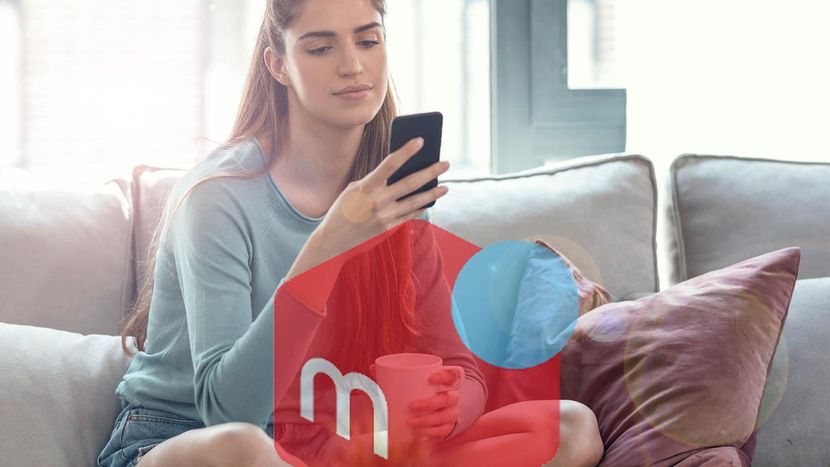メリカリで出品した後は、商品に興味を持った人から質問や値下げのお願いなどのコメントが届く場合があります。返信の際は、丁寧で誠実な対応を心がけましょう。
※主な操作手順はiOS 15/Android 12搭載端末をもとに動作検証、撮影しています。ほかの端末では、動作や画面表示が異なることがあります。あらかじめご了承ください。
※本文中に記載されている内容は、2022年3月現在の情報です。アプリのサービスや内容、価格などは、お知らせなしに変更される場合があります。
別記事はコチラ→【メルカリで出品する方法(1)】商品の撮影・商品説明・配送方法と価格の設定
購入希望者とコメントでやり取りする
「いいね!」を確認する
購入希望者が商品に興味を持った場合、「いいね!」を付けてくれることがあります。商品ページで「いいね!」の数を確認し、注目度の参考にしましょう。
また、商品ページには、質問や値下げのお願いなどのコメントも届きます。できるだけ早めに、丁寧で簡潔な返信コメントを送信すると、好印象を与えられます。お互いが気持ちよく取引できるように、誠実な対応を心がけましょう。
(1)「お知らせ」をタップ
「いいね!」が付けられると、「お知らせ」に通知が表示される。だれが「いいね!」したか確認できるほか、タップすると商品ページに移動できる。
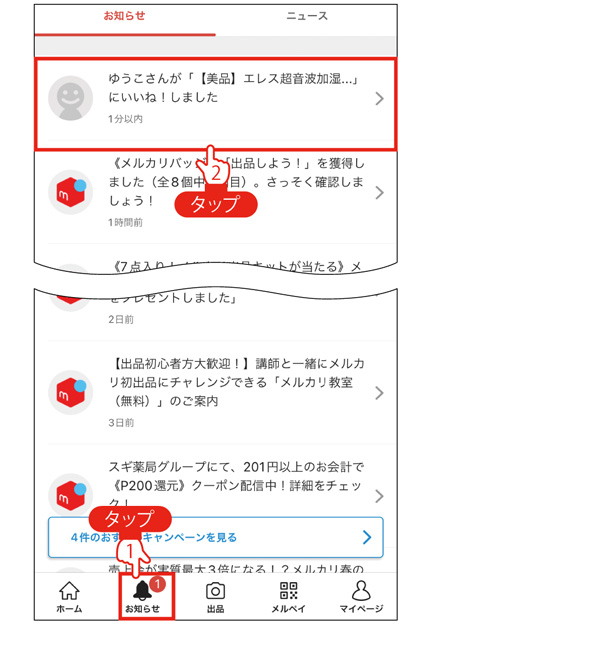
(2)「いいね!」の数を確認
商品ページが表示されたら、「いいね!」の数を確認。画面左上の「<」をタップすると「お知らせ」に戻る。
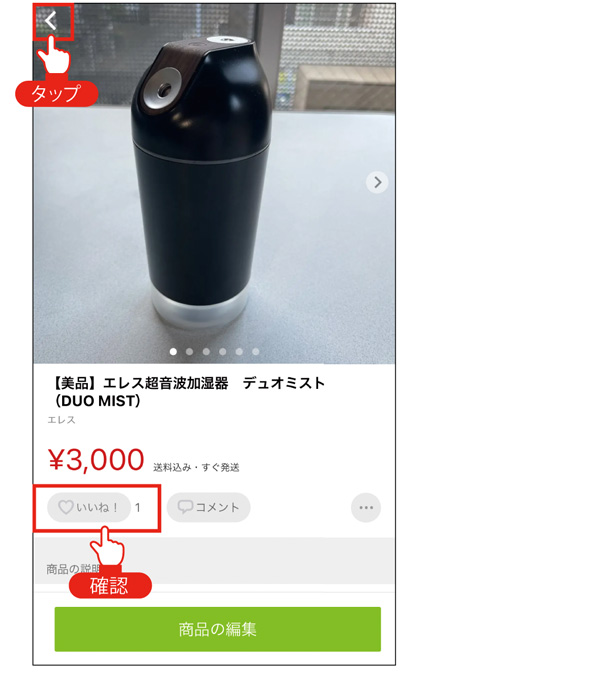
Point
▶ 「いいね!」は「お知らせ」から確認
▶購入希望者からのコメントには、できるだけ迅速に丁寧な文章で返信

イラスト/ユザワエミコ
コメントに返信する
(1)「お知らせ」をタップ
購入希望者からコメントが届いたら、「お知らせ」をタップ。一覧から「○○さんがコメントしました」をタップ。
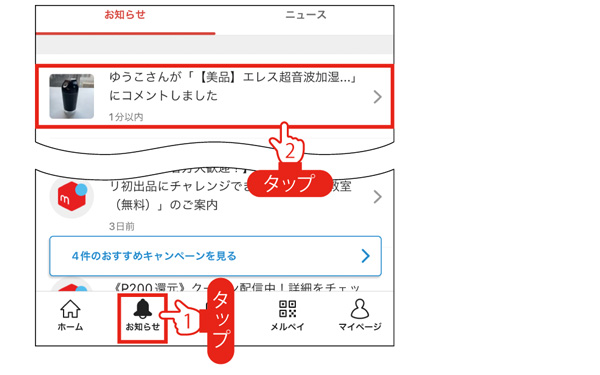
(2)「コメント」をタップ
商品ページが表示されたら、「コメント」をタップする。
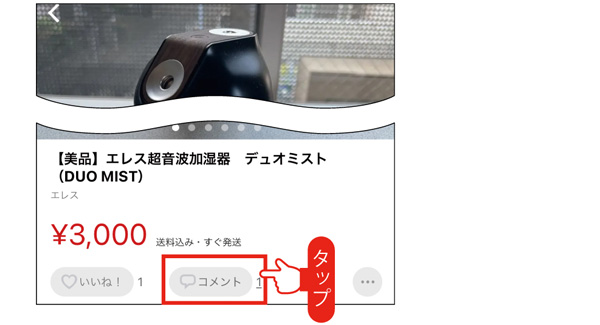
(3)コメントを入力して返信
上部に表示された相手のコメントを確認。「コメントする」欄に返信内容を入力し、「送信」をタップ。
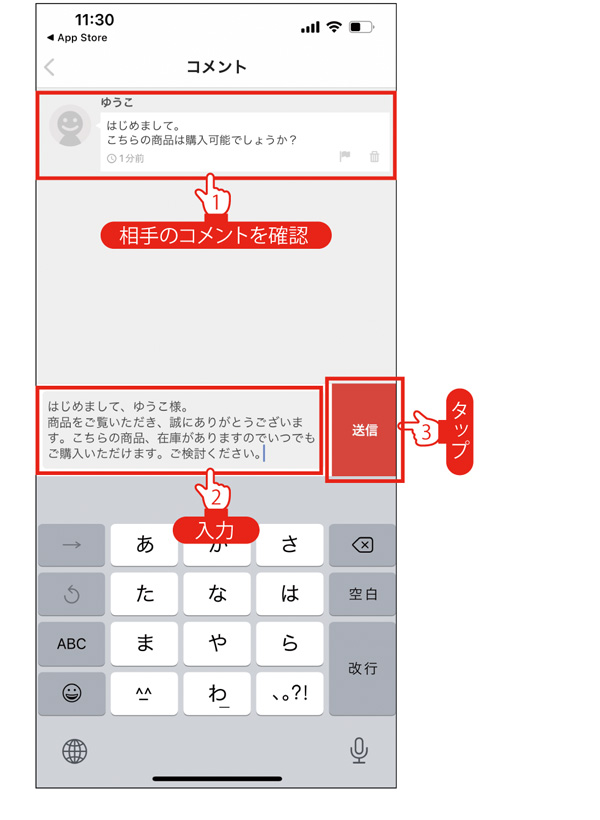
(4)コメントが送信された
相手のコメントの上に、自分のコメントが表示された。画面左上の「<」をタップすると、商品ページに戻る。
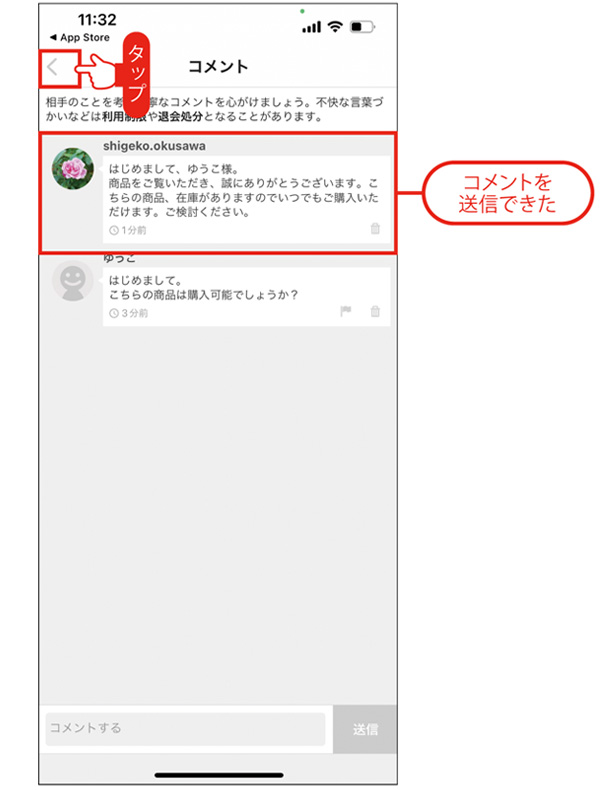

出品した商品の情報を修正する
出品後に商品情報や価格を変更したくなったときは、「マイページ」→「出品した商品」をタップ。内容を変更したい商品を選択し、「商品の編集」をタップしましょう。
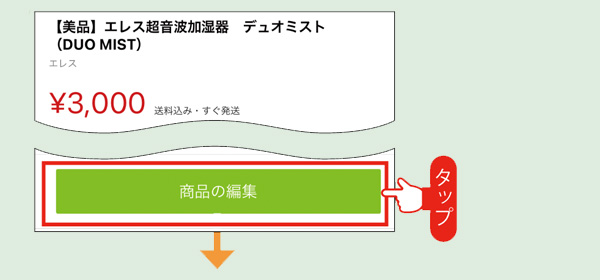
内容を修正したら、「変更する」をタップします。
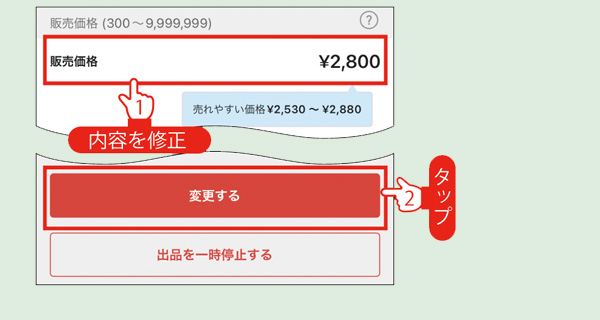
商品の発送手続きをする
商品が購入されたら、発送手続きを行いましょう。商品を梱包する際は、段ボールや緩衝材といったアイテムをあらかじめ用意しておくとスムーズです。
商品が購入されたら、出品時に設定した「発送までの日数」の期間内に商品を発送します。サイズオーバーにならないよう注意しながら、できるだけ丁寧に梱包して配達中の破損を防ぎましょう。
「らくらくメルカリ便」や「ゆうゆうメルカリ便」では、画面に表示した2次元コードを、レジや店頭の機械、PUDUで読み取ります。店頭では発行された伝票を商品に貼り付ければ、発送は完了です。
発送方法を決める
(1)「やることリスト」をタップ
購入者が代金を支払うと、発送手続きに進める。「ホーム」画面右上の「やることリスト」をタップ。
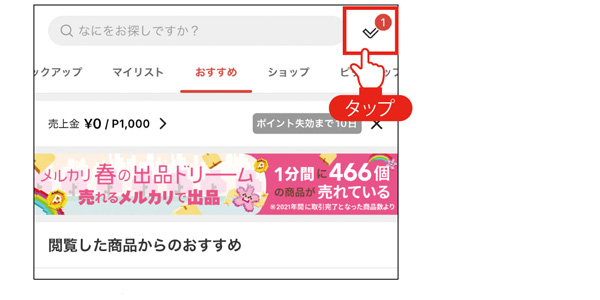
(2)該当する取引をタップ
一覧から、手続きを進めたい取引を選んでタップ。
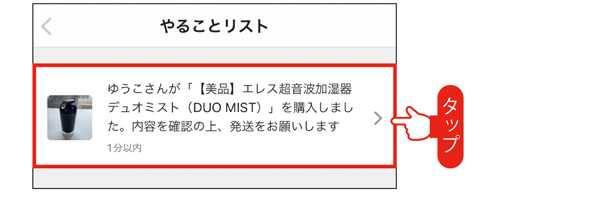
(3)発送する場所を決める
表示された候補の中から、商品を発送したい場所を選択。ここでは「コンビニ・宅配便ロッカーから発送」をタップした。
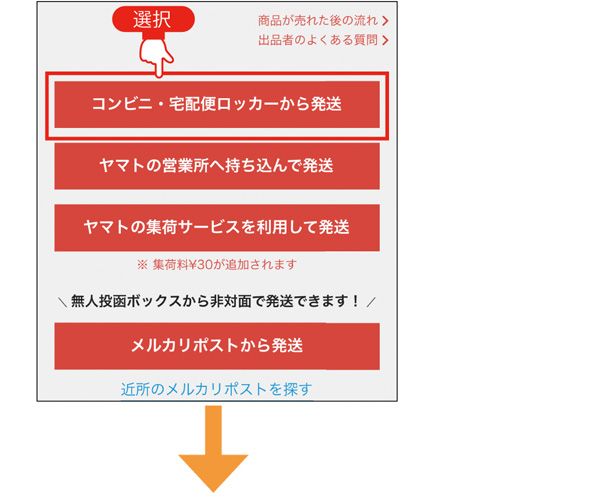
さらに詳細な発送場所を選択。ここでは「宅配便ロッカーPUDO」をタップした。
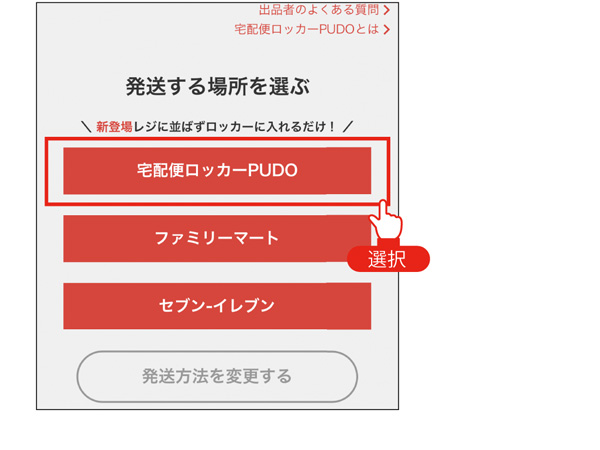
Point
▶発送作業の手順は「やることリスト」から確認できる
▶発送する場所と商品のサイズ、品名を設定
▶メルカリ便は表示した2次元コードを店頭の機械やPUDOで読み取る
▶商品発送後は忘れずに「発送通知する」をタップ
商品を発送する
(1)商品のサイズや品名を設定
利用するサイズを選択し、詳しい品名を入力。発送元の住所や配送料に問題がないか確認したら、「配送用のQRコードを表示する」をタップ。
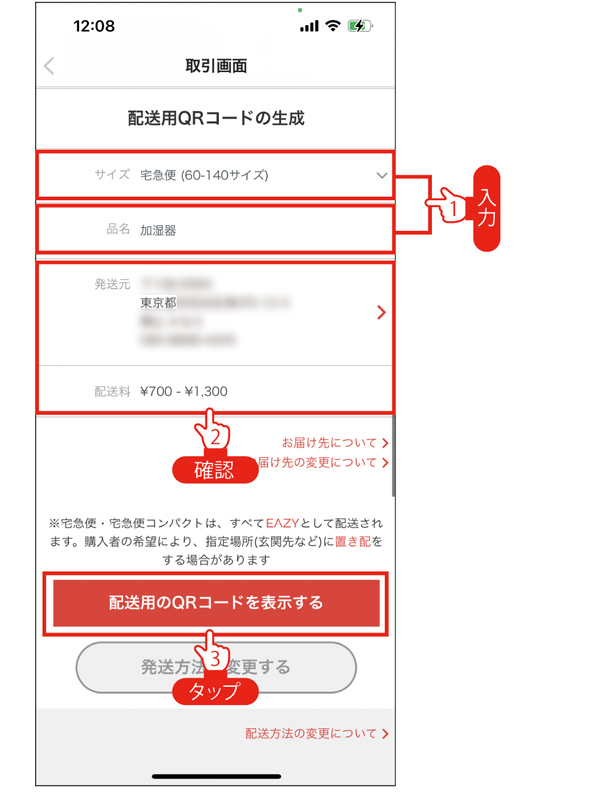
(2)配送用のQRコードを読み取って発送
アプリに表示されたQRコードを、PUDOのスキャナーで読み取る。手順に沿って商品サイズなどを設定したら、空いているボックスに荷物を入れて発送しよう。
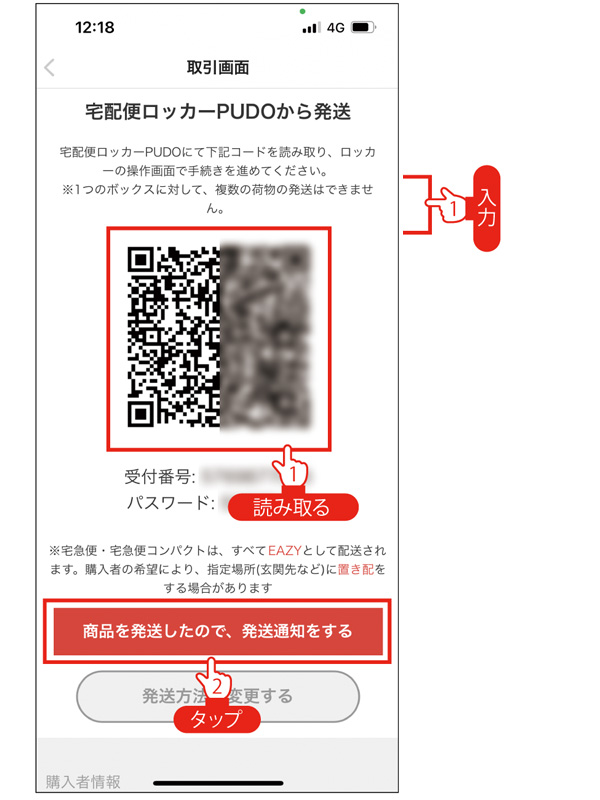
(3)「販売価格」をタップ
商品の発送を済ませたら、「商品を発送したので、発送通知をする」をタップ。
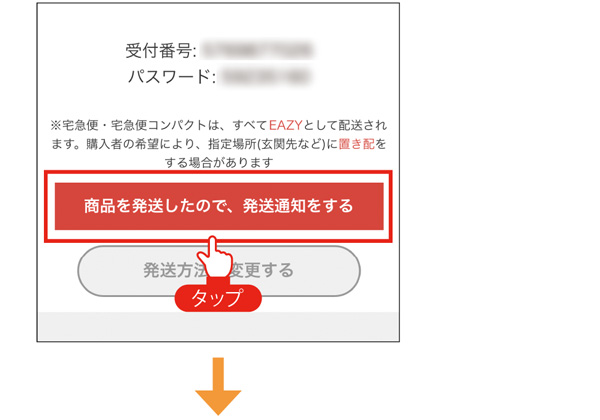
確認画面が表示されたら、「はい」をタップ。
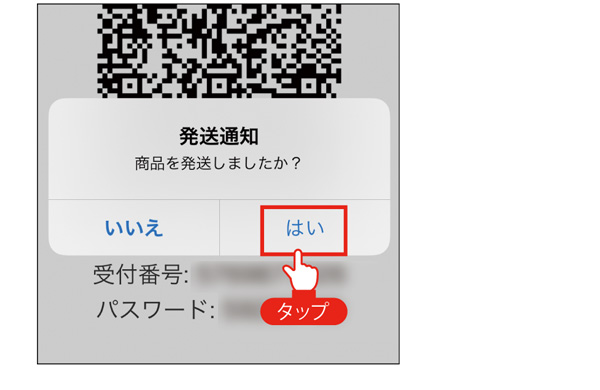
(4)発送通知が送信された
購入者に発送通知が表示された。相手が商品を受け取るのを待とう。配送状況は、「取引画面」で確認できる。
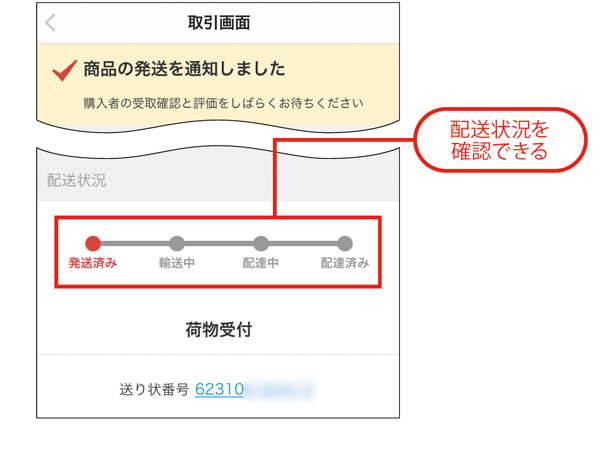

配送方法の変更はタイミングに注意!
商品が購入されたあとに配送方法を変更する場合は、必ず購入者にその旨を伝えましょう。なお、伝票・送り状の発行や集荷依頼、配送通知を送ったあとでの配送方法の変更はできません。
取引を完了しよう
購入者の手元に商品が届くと、受取通知が送られてきます。それを確認したら、快適にやり取りできたかどうか、購入者を評価しましょう。
商品を発送したら、購入者に発送完了の旨や送り状番号などを伝えると親切です。
購入者が商品を受け取り、取引評価を終えると、受取通知が届きます。通知を確認したら、「良かった」と「残念だった」の2段階で相手を評価しましょう。その際は、お礼を添えると好印象を残せます。
お互いの評価が完了したら、取引は終了です。相手からの評価は、「マイページ」で確認できます。
商品発送の連絡をする
(1)メッセージを送る商品を選択
画面右下の「マイページ」をタップし、「出品した商品」をタップ
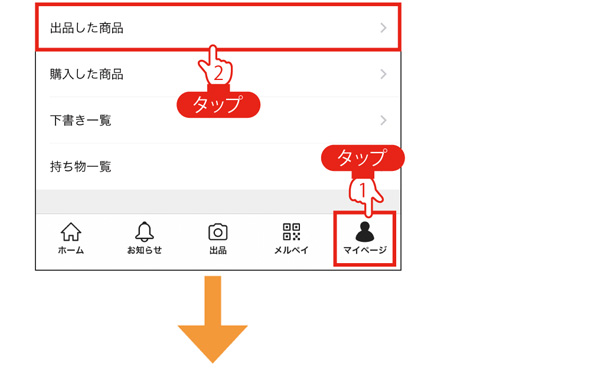
「取引中」をタップし、現在取引中の商品の中からメッセージを送りたいものをタップ。
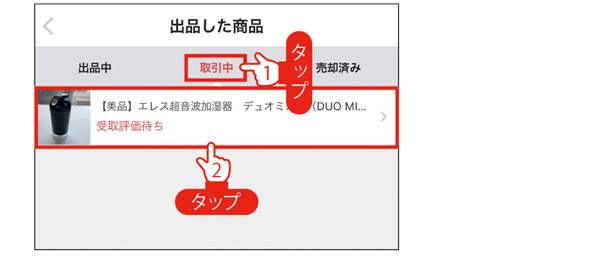
(2)メッセージを送信
メッセージ入力欄をタップし、発送が完了した旨のメッセージを入力。「取引メッセージを送る」をタップして送信しよう。
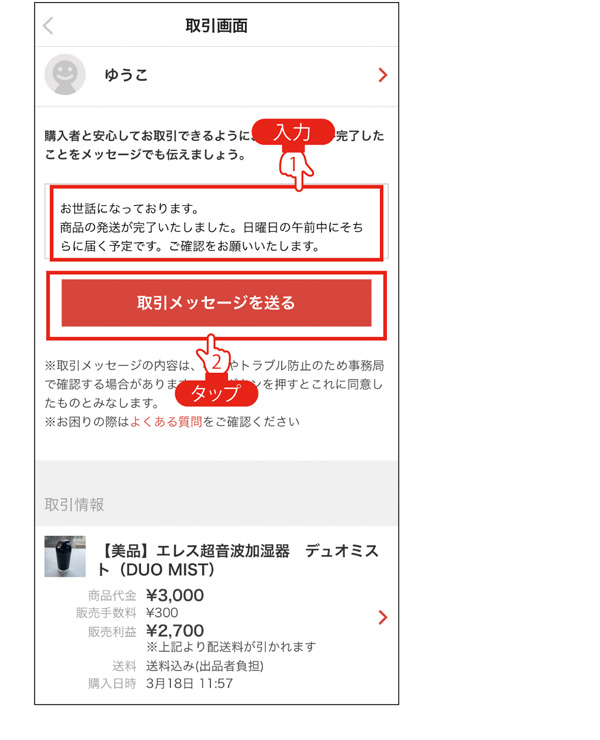
Point
▶購入者に発送完了のメッセージを送ると親切
▶快適に取引できる相手だったかを2段階で評価
▶双方の評価が完了すると、取引終了
▶相手からの評価は「マイページ」で確認可能

イラスト/ユザワエミコ
購入者を評価する
(1)評価する取引を選択
「ホーム」画面右上の「やることリスト」をタップし、「取引完了してください」と表示された取引をタップ。
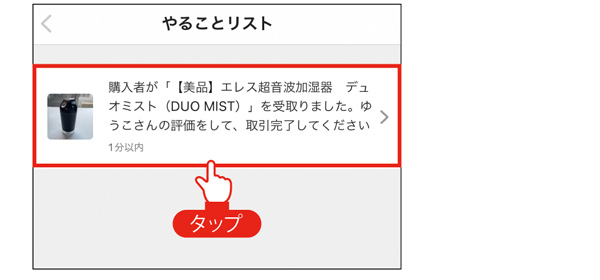
(2)評価を選択
購入者の評価を選択。よほどのことがなければ「良かった」を選択しよう。
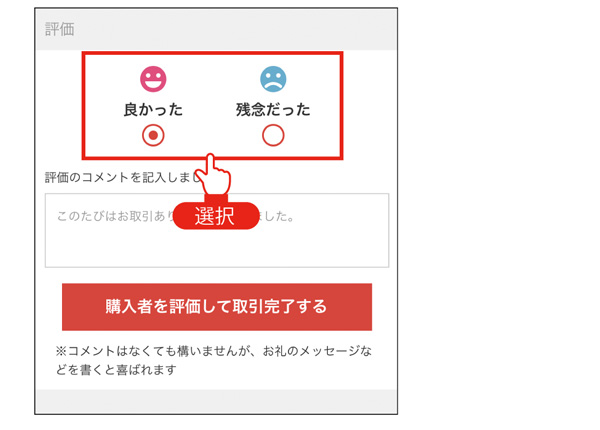
(3)コメントを入力して取引終了
お礼のメッセージを送る場合は文章を入力して「購入者を評価して取引完了する」をタップ。
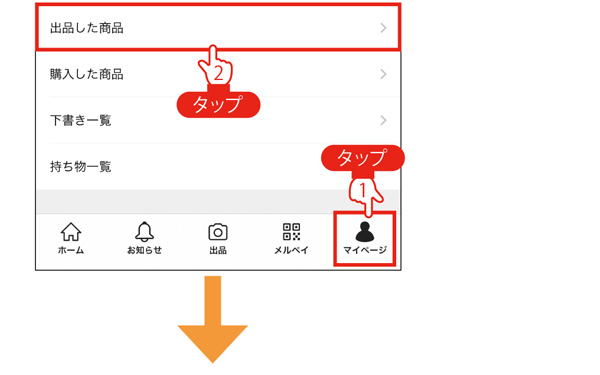
確認画面が表示されたら、「はい」をタップ。相手に評価が送信され、取引が終了する。
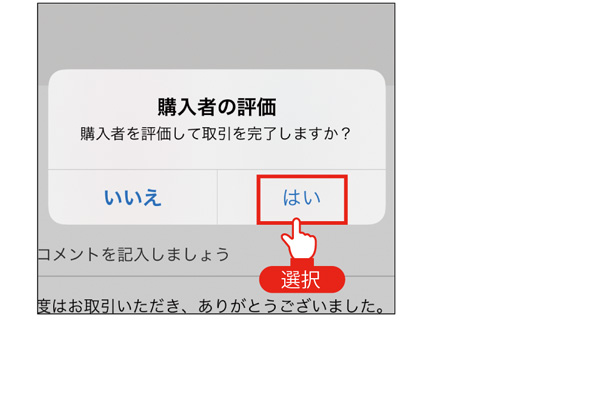
相手からの評価を確認する
(1)「マイページ」の星をタップ
画面右下の「マイページ」をタップ。名前の下に表示された評価数をタップする。
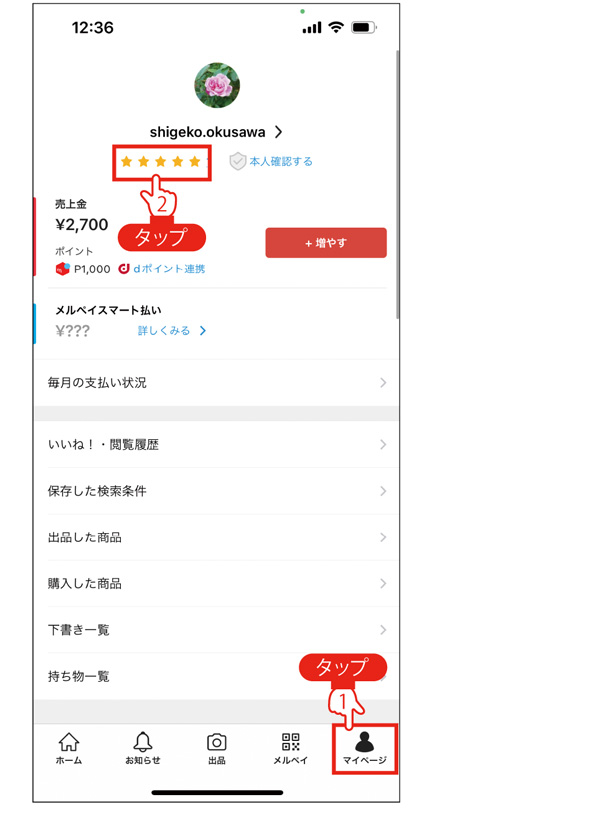
(2)相手からの評価を確認できる
これまでに取引した相手からの評価とコメントが表示された。最近の評価ほど画面上部に表示される仕組みになっている。
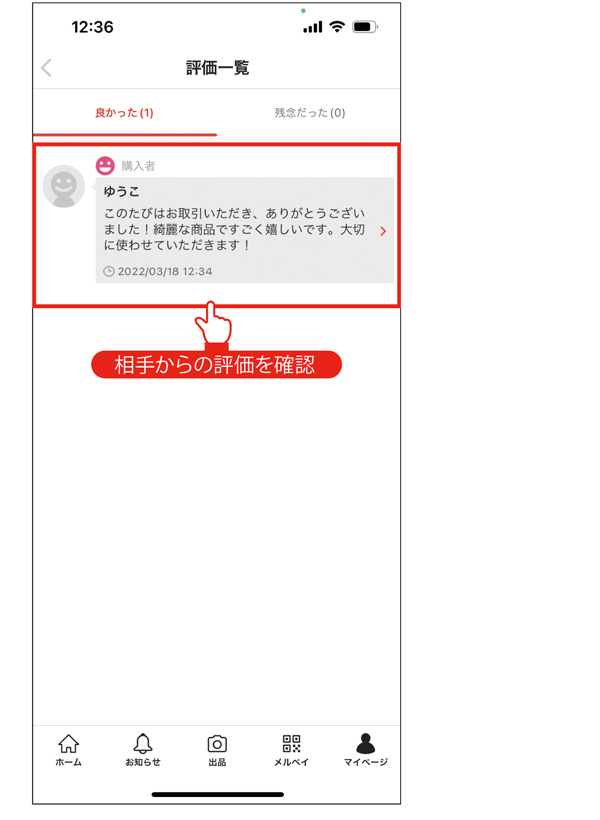
売上金を受け取ろう
メルカリで得た売上金を現金として受け取るために、振込申請を行いましょう。ここでは、申請の期限や手数料といった注意点も解説します。
売上金が200円以上あるときは、「振込申請」をすることで指定口座に振り込めます。その際は、手数料として200円が差し引かれます。
また、申請は売上に計上されてから180日以内にしなければいけません。期限内に売上金を利用しなかった場合、事前に登録した振込申請口座に自動で振り込まれます。口座を指定していない場合は、売上金が失効してしまうので注意が必要です。
振込先口座を指定する
(1)「メルペイ」をタップ
振込申請をするために、画面下部の「メルぺイ」をタップ。
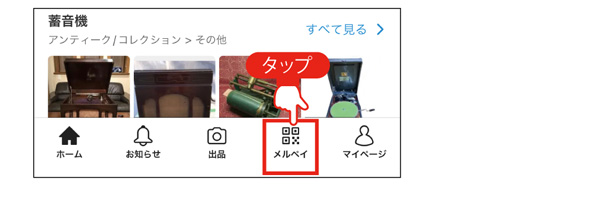
(2)「振込申請」をタップ
画面を上方向になぞり、「設定」欄の「振込申請」をタップ。
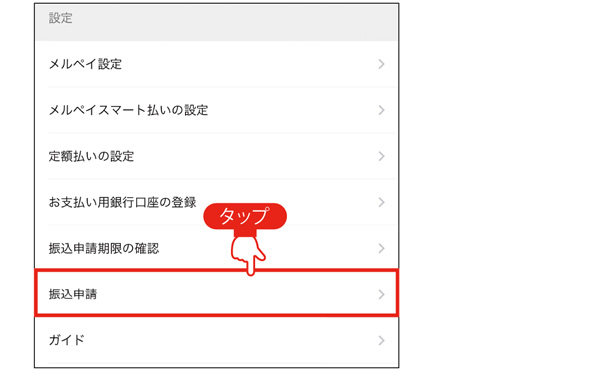
(3)振込口座の情報を入力
振込先の銀行と口座種別を選択。口座番号や口座名義などの情報を入力し、「次へ」をタップしよう。
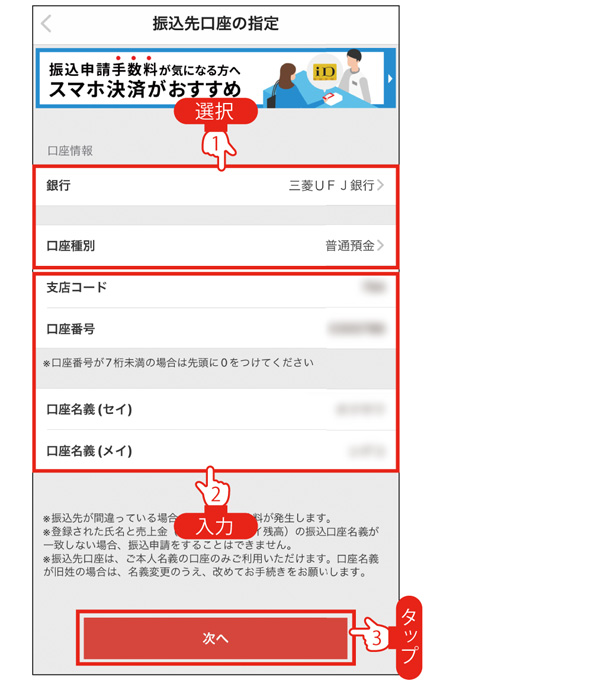
(4)振込先の情報を確認
振込先の情報を確認し、間違いがなければ「はい」をタップする。
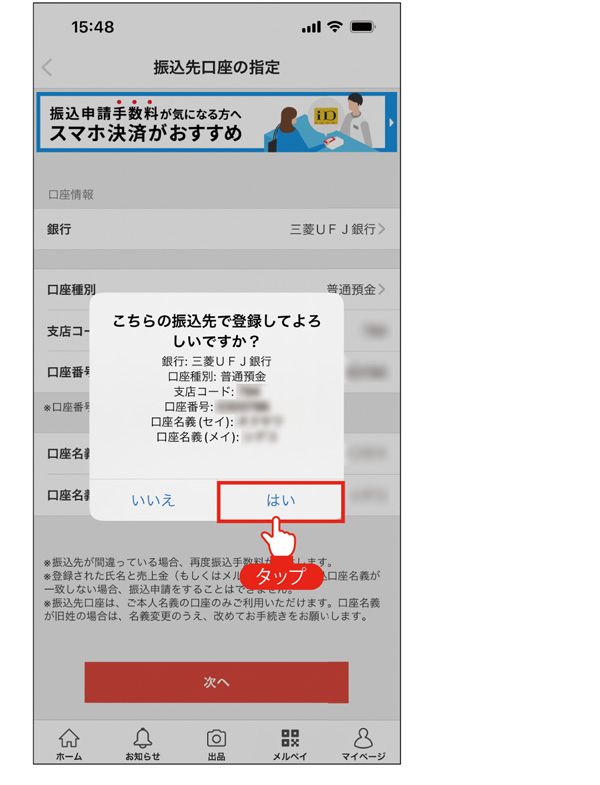
(5)振り込みたい金額を入力
「振込申請金額」欄に振り込みたい金額を入力。実際に振り込まれる「振込金額」を確認し、「確認する」をタップ。
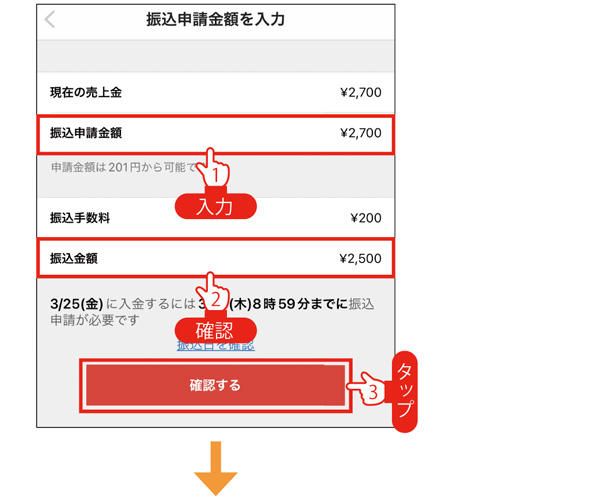
次に「はい」をタップ。
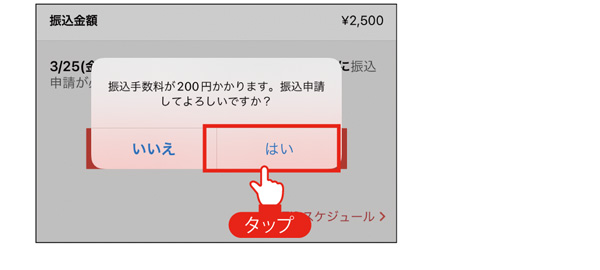
(6)「振込申請をする」をタップ
「振込申請確認」画面で、金額や振込先の情報を確認。「振込申請をする」をタップ
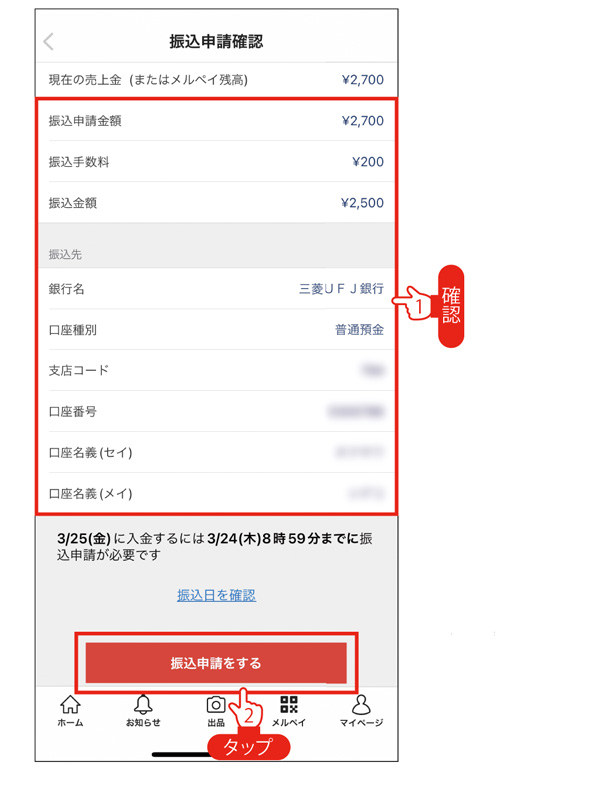
Point
▶売上金は「ポイント購入」または「振込申請」で受け取れる
▶振込申請は残高200円以上のときに利用可能で、申請金額に関係なく200円の手数料がかかる
▶振込申請には180日以内という期限がある
▶銀行口座の指定は「メルペイ」の「振込申請」から行う

イラスト/ユザワエミコ

振込スケジュールを確認しよう
振込申請をしてからお金が振り込まれるまでには時間がかかります。申請する曜日や時間によって振込のタイミングが異なるので注意しましょう。振込スケジュールは「振込申請金額を入力」画面で確認できます。
▶ゆうちょ銀行の場合
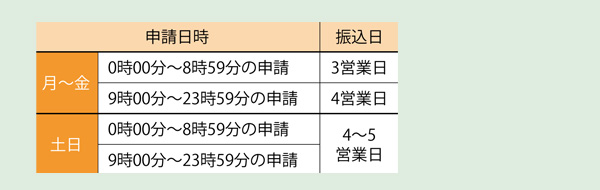
▶ゆうちょ銀行以外の場合
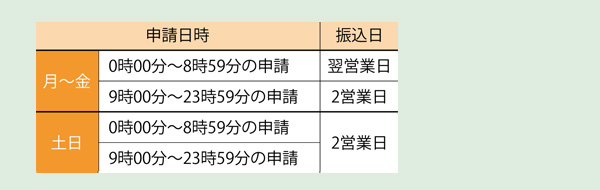
※この記事は『メルカリ売り方&買い方完全ガイド』(マキノ出版)に掲載されています。